Pokud potřebujete provádět jednoduché aritmetické výpočty u několika oblastí buněk, sečíst výsledky a pomocí kritérií určit buňky, které se mají zahrnout do výpočtů, zvažte použití funkce SOUČIN.
Funkce SUMPRODUCT používá pole a aritmetické operátory jako argumenty. Pole, která se vyhodnocují jako Pravda nebo Nepravda (1 nebo 0), můžete použít jako kritéria tak, že je použijete jako faktory (vynásobíte je ostatními poli).
Předpokládejme například, že chcete vypočítat čisté tržby pro konkrétního prodejního agenta odečtením výdajů od hrubých prodejů, jako je tomu v tomto příkladu.
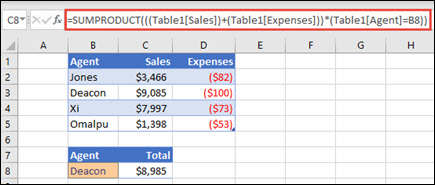
-
Klikněte na buňku mimo oblasti, které vyhodnocujete. Sem se dostane váš výsledek.
-
Zadejte =SUMPRODUCT(.
-
Zadejte (zadejte nebo vyberte oblast buněk, která se má zahrnout do výpočtů, a pak zadejte ). Pokud chcete například zahrnout sloupec Sales (Prodej) z tabulky Table1, zadejte (Table1[Sales]).
-
Zadejte aritmetický operátor: *, /, +, -. Jedná se o operaci, kterou provedete pomocí buněk, které splňují všechna kritéria, která zahrnete; můžete zahrnout více operátorů a rozsahů. Výchozí operace je násobení.
-
Opakováním kroků 3 a 4 zadejte další rozsahy a operátory pro výpočty. Po přidání poslední oblasti, kterou chcete zahrnout do výpočtů, přidejte sadu závorek ohraničující všechny dotčené oblasti, aby byl uzavřen celý výpočet. Například ((Table1[Sales])+(Table1[Expenses]))).
Možná budete muset do výpočtu zahrnout další závorky, abyste mohli seskupit různé prvky v závislosti na aritmetice, kterou chcete provést.
-
Pokud chcete zadat oblast, která se má použít jako kritérium, zadejte *, normálně zadejte odkaz na oblast a za odkaz na oblast, ale před pravou závorku zadejte =", pak hodnotu, která se má shodovat, a pak ". Například *(Tabulka1[Agent]="Jones"). To způsobí, že se buňky vyhodnotí jako 1 nebo 0, takže když se vynásobí jinými hodnotami ve vzorci, výsledek bude mít buď stejnou hodnotu, nebo nulu – ve skutečnosti zahrnuje nebo vylučuje odpovídající buňky ve všech výpočtech.
-
Pokud máte více kritérií, opakujte krok 6 podle potřeby. Za poslední rozsah zadejte ).
Dokončený vzorec může vypadat podobně jako v našem příkladu: =SUMPRODUCT(((Table1[Sales])-(Table1[Expenses]))*(Table1[Agent]=B8))), kde buňka B8 obsahuje název agenta.










